So installieren Sie Snoopza auf einem Samsung-Gerät (Android 10)
Komplette Schritt-für-Schritt-Installationsanleitung
Inhaltsverzeichnis
1. Video-Anleitung
Sehen Sie sich das komplette Installations-Tutorial an
2. Play Protect deaktivieren
Erforderlich, um die Installation aus unbekannten Quellen zu ermöglichen
1
Öffnen Sie den Google Play Store
2
Tippen Sie auf den Menü-Button (drei Linien)
3
Wählen Sie Play Protect aus
4
Tippen Sie auf Einstellungen (Zahnrad)
5
Deaktivieren Sie Scan apps und bestätigen Sie
3. Snoopza herunterladen
Holen Sie sich die Installationsdatei
1
Öffnen Sie den Chrome browser
2
Besuchen Sie www.snoopza.com
3
Erstellen Sie Ihr free account
4
Laden Sie im Abschnitt Download app herunter
5
Bestätigen Sie mit Allow from this source
4. Snoopza installieren & einrichten
Schließen Sie den Einrichtungsprozess ab
1
Akzeptieren Sie die legal terms und fahren Sie fort
2
Aktivieren Sie alle basic permissions
3
Aktivieren Sie den Accessibility service
4
Aktivieren Sie Usage Access für Sync Manager
5
Erlauben Sie die Overlay Permission
6
Deaktivieren Sie notifications
7
Geben Sie Ihre account credentials ein
8
Wählen Sie die activities to monitor aus
9
Konfigurieren Sie die screenshot settings
10
Richten Sie Ihren PIN code ein
11
Schließen Sie die installation ab
Daten erscheinen innerhalb von 5-6 Minuten in Ihrem Konto
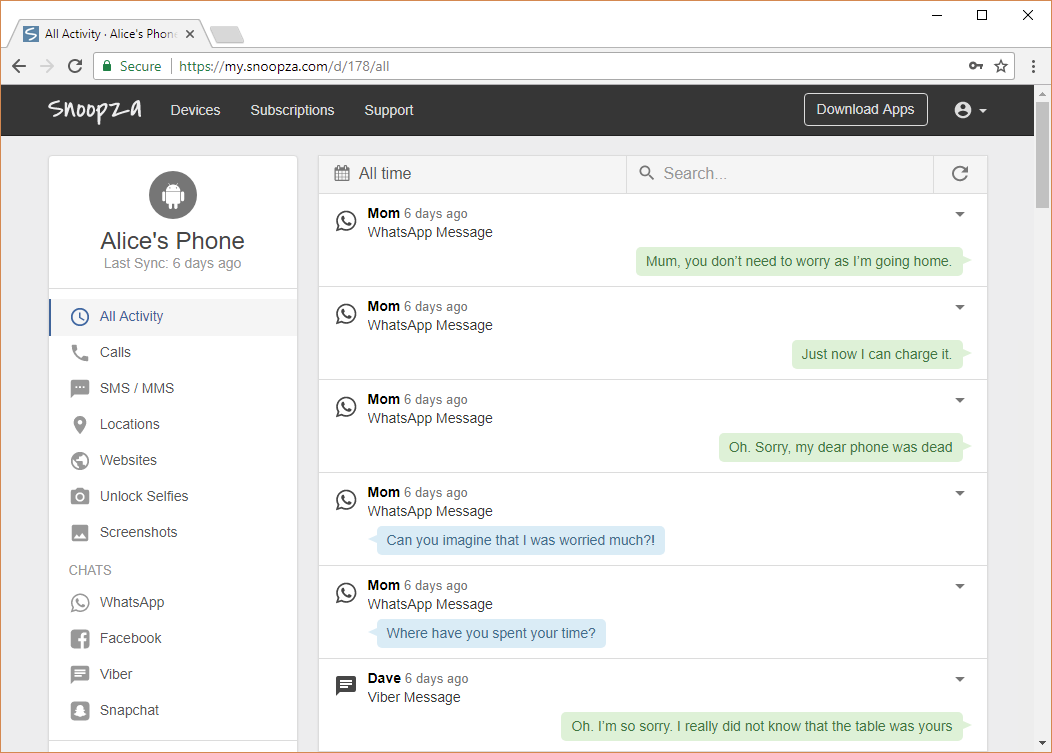
Vorschau des Snoopza-Kontrollpanels
Brauchen Sie Hilfe?
Kontaktieren Sie unser Support-Team für Unterstützung
Modern free Android phone
tracking app for everybody.
You can arrange it in the form of a newspaper.
Erstellen Sie ein kostenfreies Konto
LAST UPDATE:
Snoopza 6.5.80
Jun 5, 2025
New feature: Chinese language, Updated: Telegram chats und Updated: WhatsApp chats
